El comando EdiciónDeJaula deforma objetos suavemente utilizando jaulas de una, dos y tres dimensiones.
Nota
| ● | La edición de jaula permite la deformación suave de superficies con puntos de control densos. |
| ● | Las polisuperficies no se separan en las costuras con la deformación de EdiciónDeJaula. |
| ● | EdiciónDeJaula permite tanto la deformación total como la deformación parcial de un objeto. |
| ● | El objeto de control puede ser una jaula creada con el comando Jaula o una superficie o curva existente. |
| ● | Para utilizar el objeto encerrado como control propio, seleccione un borde del mismo objeto o una cara de una polisuperficie. |
| ● | El historial está integrado independientemente de la configuración de Historial. |
Pasos
| 1. | Seleccione los objetos encerrados (objetos a editar). |
| 2. | Seleccione o cree un objeto de control que defina la región a editar. |
Opciones del objeto de control de jaula
(missing or bad snippet)Puntos de jaula
La opción Puntos de jaula especifica el número de puntos de control y el grado de la jaula en cada dirección según sea conveniente para el objeto de jaula.
NúmeroDePuntos (UV o XYZ)
Especifica el número de puntos de control en cada dirección de la línea, rectángulo o caja.
Grado (UV o XYZ)
Especifica el grado en cada dirección de la línea, rectángulo o caja.
Línea
Dibuja una línea para usar como objeto de control.
Puntos de jaula de línea
Grado
El grado de la línea.
NúmeroDePuntos
Número de puntos de control.
Rectángulo
Dibuja una rectángulo para usar como objeto de control.
Opciones de Rectángulo
3Puntos
La opción Punto dibuja el rectángulo usando dos posiciones de esquinas adyacentes y una posición en el lado opuesto.
Vertical
La opción Vertical dibuja el rectángulo perpendicular al plano de construcción.
Centro
La opción Centro dibuja el rectángulo alrededor de un punto central.
(missing or bad snippet)Puntos de jaula
GradoU/GradoV
Define el grado de la superficie en la direcciones U y V.
NúmeroPuntosU/NúmeroPuntosV
Define el número de puntos de control en las direcciones U y V.
Caja
Dibuja una caja para usar como objeto de control.
Opciones de Caja
Predeterminado
La opción predeterminada dibuja el rectángulo base utilizando dos esquinas opuestas.
CajaDelimitadora
La opción CajaDelimitadora utiliza la caja delimitadora del objeto para determinar la posición de la caja.
Nota: Consulte el comando CajaDelimitadora para ver las descripciones detalladas de las opciones.
Diagonal
La opción Diagonal dibuja el rectángulo base a partir de dos esquinas diagonales. No hay ninguna opción para longitud lateral.
3Puntos
La opción 3Puntos dibuja el rectángulo base usando dos posiciones de esquinas adyacentes y una posición en el lado opuesto.
Vertical
La opción Vertical dibuja el rectángulo perpendicular al plano de construcción.
Centro
La opción Centro dibuja el rectángulo alrededor de un punto central.
Nota: Consulte el comando Caja para ver las descripciones de las opciones.
Puntos de jaula
La opción Puntos de jaula especifica el número de puntos de control y el grado de la jaula en cada dirección según sea conveniente para el objeto de jaula.
NúmeroDePuntos (UV o XYZ)
Especifica el número de puntos de control en cada dirección de la línea, rectángulo o caja.
Grado (UV o XYZ)
Especifica el grado en cada dirección de la línea, rectángulo o caja.
Deformación
Precisa
La opción Precisa hace que la deformación sea más lenta de actualizar y puede dar como resultado superficies más densas cuando los objetos deformados se reajustan.
Rápida
La opción Rápida crea superficies que tienen menos puntos de control y, por tanto, son menos precisas.
MantenerEstructura=Sí/No
La opción MantenerEstructura especifica si la estructura de puntos de control de una curva o superficie se mantendrá después de la deformación.
La opción Sí mantiene la estructura de puntos de control de la superficie. La deformación puede ser menos precisa si hay muy pocos puntos de control en el objeto.
La opción No reajusta los objetos con más puntos de control, si es necesario, para permitir una deformación más precisa.
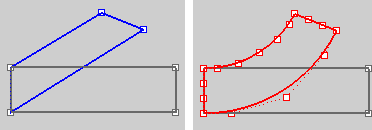
MantenerEstructura=Sí (izquierda); MantenerEstructura=No (derecha).
Nota: Esta opción no se aplica a polisuperficies y no aparecerá si se seleccionan polisuperficies para editar.
Región a editar
Global
La opción Global deforma los objetos en el espacio 3D. La influencia de los objetos de control en los objetos encerrados no está limitada a la región dentro de los objetos de la jaula o adyacentes a las curvas o superficies de control. Los objetos que sólo están parcialmente contenidos en jaulas se deformarán igualmente enteros. La influencia de los objetos de control aumenta significativamente cuanto más lejos estén los objetos encerrados.
Local
La opción Local especifica una distancia del radio de influencia desde el objeto de control hasta el espacio circundante. Los objetos encerrados o partes de los objetos encerrados que se encuentren fuera de la distancia del radio de influencia no se deformarán.
Opción Local
Distancia de radio de influencia
Las opciones de Distancia de radio de influencia controlan dónde se aplica la edición de jaula.
La Distancia de radio de influencia controla el tamaño de la zona entre la zona con efecto total y la zona sin efecto.
Hay tres zonas que controlan la edición:
| ● | Zona donde la edición de jaula tiene un efecto total (el mismo comportamiento que cuando no se especifica la opción de radio de influencia). Esta zona es el volumen dentro de la edición de jaula, el área en el rectángulo de la caja o el segmento a lo largo de la línea de jaula. |
| ● | Zona donde la edición de jaula no efecto. Nada se nueve en esta zona. |
| ● | Zona entre la zona sin efecto y la zona con efecto total. |
Otros
Defina una caja, una esfera o un cilindro que limite la influencia de los objetos de control sobre los objetos encerrados en el espacio.
Especifique una Distancia de radio de influencia.
La opción LiberarDeJaula quita los objetos seleccionados de la influencia de un objeto de control definido por el comando EdiciónDeJaula.
Pasos
Seleccione objetos.
Nota
| ● | El comando Descomponer convertirá un objeto de control en geometría normal. |
| ● | El comando SelEncerrados selecciona todos los objetos que pueden ser liberados. |
Véase también
Utilizar la Universal Deformation Technology
Rhino for Mac © 2010-2015 Robert McNeel & Associates. 24-sep.-2015